3Dデッサン人形の体型を変更する
3Dデッサン人形は、体型を変更できます。部位ごとに体形を変更できるため、人物の頭身などを変更できます。
1ツールを選択する
[ツール]パレットで[操作]ツールを選択します。
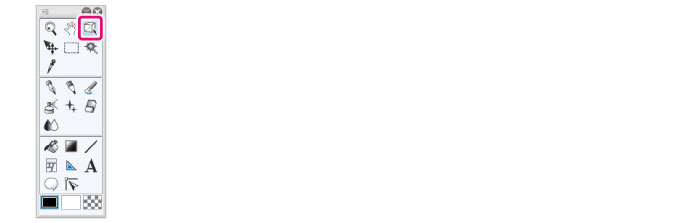
2サブツールを選択する
[サブツール]パレットを開き、[オブジェクト]を選択します。
33D素材を選択する
体型を変更したい3Dデッサン人形をクリックします。
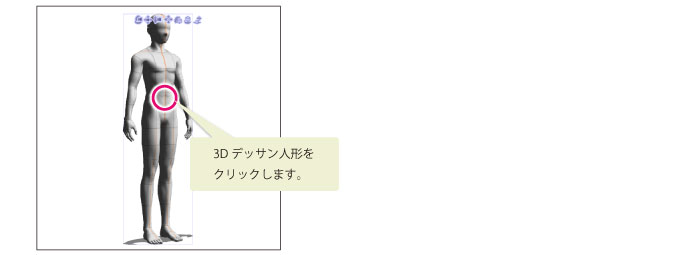
4頭身と体型を決める
[ツールプロパティ]パレットを使用して、体型を変更します。
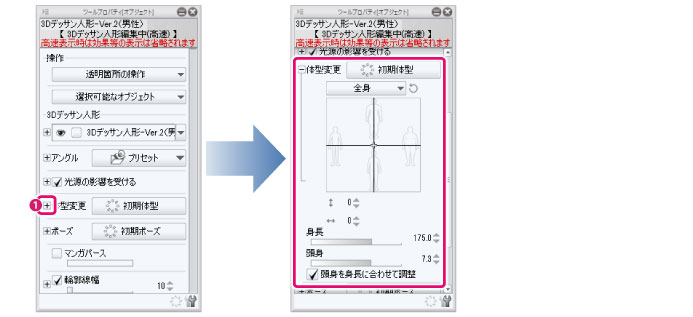
①[体型変更]の[+]をクリックします。
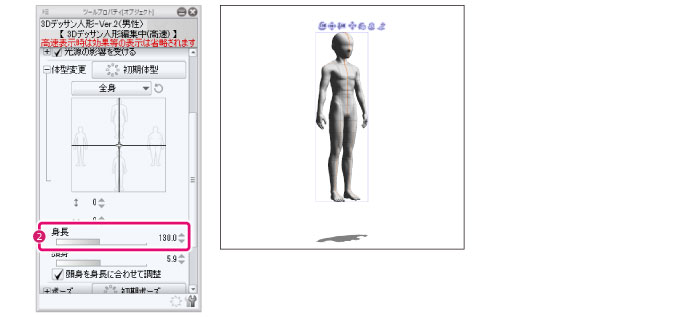
②[身長]のスライダーをドラッグします。キャラクターの身長を調整できます。
|
|
·[頭身を身長に合わせて調整]をオンにすると、身長と連動して3Dデッサン人形の頭身が変更されます。 ·PRO/EXをお使いの場合は、[オブジェクトランチャー]の[3Dデッサン人形の体型を詳細調整]をクリックすると、[サブツール詳細]パレットを使用して体型を調整できます。 |
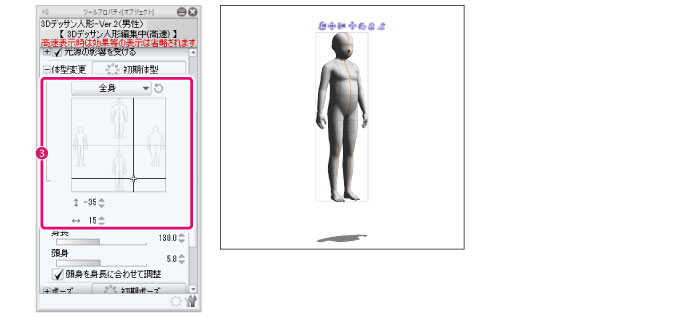
③2Dスライダーをドラッグして、体型を調整します。
|
|
上下にドラッグすると、上に行くほど、男性は筋肉質な体型に、女性はグラマーな体型になります。 左右にドラッグすると、右に行くほど太った体型に、左に行くほど痩せた体型になります。 |
5体型を調整する
[ツールプロパティ]パレットを使用して、体型を細かく調整します。
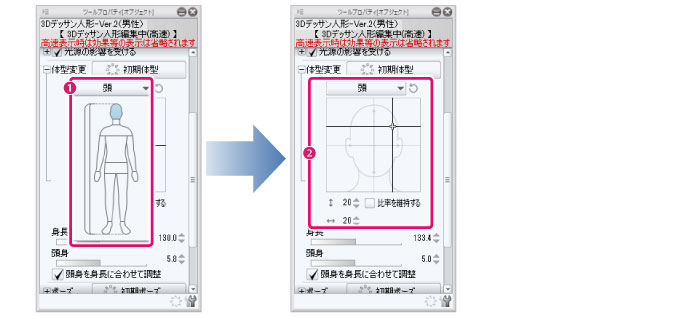
①部位を選択します。ここでは、頭を選択します。
②2Dスライダーをドラッグします。選択した部位の幅や高さを調整できます。
|
|
·[ツールプロパティ]パレットに部位を選択する項目が表示されていない場合は、2Dスライダーの上に記載されている、部位の名称をクリックすると表示されます。 ·[3Dデッサン人形-Ver.2]を選択すると、[肩幅]と[腰]を設定できます。従来の[3Dデッサン人形]を選択した場合は、設定できません。 ·[ツールプロパティ]パレットの設定項目については、『CLIP STUDIO PAINTツール設定ガイド』→『設定項目一覧』→『体型』を参照してください。 |









